DXVK (Vulkan에 DirectX라고도 함)는 다음 중 하나입니다.Steam의 Steam Play 기능에 포함 된 도구 Linux와 호환되는 오픈 소스 그래픽 API 인 Vulkan으로 Microsoft DirectX 11 및 DirectX 10 그래픽 호출을 변환 할 수있는 환상적인 도구입니다. DXVK는 주로 Steam Play에서 사용되지만 Linux 사용자가이 환상적인 기술을 활용할 수있는 곳은 아닙니다. DXVK는 Steam 밖에서 모든 종류의 DirectX 비디오 게임을 실행할 수 있습니다! 이 가이드에서는 와인에 DXVK를 설정하는 방법을 보여 주므로 Steam Play를 사용하지 않고도 최신 비디오 게임을 즐길 수 있습니다!
와인 스테이징 설치
DXVK에는 최신 버전의 Wine (일명)이 필요합니다Wine Staging)을 실행합니다. 따라서 DXVK 패키지를 사용하는 방법을 살펴보기 전에 Linux에 최신 Wine 패키지를 설치하는 방법을 보여 주어야합니다.
Wine Staging 패키지를 설치하는 가장 좋은 방법대부분의 Linux 배포판에서는 공식 WineHQ 웹 사이트로 이동합니다. 이 사이트에는 Wine Staging 패키지가있는 모든 Linux 배포판에 대한 자세한 목록이 있습니다. 그들은 당신이 그것을 얻는 방법을 알아내는 데 도움이 될 것입니다.
WineHQ를 이해하지 못하고 지침이 필요한 경우,Linux에 Wine Staging 설치에 대한 게시물을 확인하는 것이 좋습니다. 여기에서는 우분투, 데비안, 아치 리눅스, 페도라, 심지어 OpenSUSE에서도 작동하게하는 방법을 설명합니다!
DXVK 받기
불행히도 DXVK는 와인과 함께 제공되지 않습니다대부분의 Linux 배포판에서 패키지 세트. 대신이 기술을 활용하려면 모든 것을 수동으로로드해야합니다. 다행히 대부분의 Linux 배포판에서 최신 DXVK 릴리스를 얻는 것은 그리 어렵지 않습니다.
DXVK를 Linux 배포판에서 작동하게하려면를 눌러 터미널을 시작하십시오. Ctrl + Alt + T 또는 Ctrl + Shift + T 키보드에서. 여기에서 아래로 스크롤하여 PC에서 사용하는 Linux 운영 체제를 찾은 다음 지시 사항을 따르십시오.
우분투
Ubuntu Linux 소프트웨어 소스에 대한 DXVK 패키지는 없습니다. 다행스럽게도 우분투는 데비안과 비슷하므로 DXVK 데비안 패키지를 대신 설치할 수 있습니다.
데비안 DXVK 패키지를 손에 넣으려면 터미널을 시작하고 wget 아래 명령을 다운로드하십시오.
wget http://ftp.br.debian.org/debian/pool/main/d/dxvk/dxvk_0.96+ds1-1_all.deb wget http://ftp.br.debian.org/debian/pool/main/d/dxvk/dxvk-wine64-development_0.96+ds1-1_amd64.deb
패키지를 다운로드 한 후 dpkg 명령을 사용하여 Ubuntu 시스템에로드하십시오.
sudo dpkg -i dxvk*
우분투에 DXVK 패키지를 설치 한 후에는 적절한 설치 "f"스위치를 사용하여 초기 패키지 설치 중에 Ubuntu가 설치하지 않은 종속성을 수정하십시오.
sudo apt install -f
데비안
데비안 사용자는 "기본"소프트웨어 저장소를 통해 DXVK에 액세스 할 수 있습니다. 설치하려면 다음을 입력하십시오 아파트 입수 아래 패키지 명령.
sudo apt-get install dxvk
아치 리눅스
Arch Linux에서 DXVK를 사용하려면 AUR을 사용해야합니다. AUR과 상호 작용하려면 다음과 같이 시스템에 Git 및 Base-devel 패키지를 설치해야합니다. 팩맨 명령.
sudo pacman -S git base-devel
Git 및 Base-devel 패키지가 Arch Linux에 설정되었으므로 이제 Trizen AUR 도우미를 설치해야합니다. DXVK를 설정하는 데 도움이되고 중요한 종속성이 신속하게 설정되기 때문입니다.
git clone https://github.com/trizen/trizen cd trizen makepkg -sri
이제 Trizen AUR 도우미가 설치되었으므로이를 사용하여 Arch Linux PC에서 DXVK를 설정하십시오.
trizen -S dxvk-bin
페도라
DXVK 버전 0.94는 Fedora 29 및 28 용 OpenSUSE 빌드 서비스에서 제공됩니다.이를 설치하려면 최신 와인 스테이징이 있어야합니다. 그런 다음 다음을 사용하십시오. Dnf 패키지 설치 명령을 사용하여 시스템에 DXVK를 설치하십시오.
페도라 29
sudo dnf install http://download.opensuse.org/repositories/home:/gasinvein:/fedora/Fedora_29/x86_64/dxvk-0.94-2.fc29.1.x86_64.rpm
페도라 28
sudo dnf install http://download.opensuse.org/repositories/home:/gasinvein:/fedora/Fedora_28/x86_64/dxvk-0.94-2.fc28.1.x86_64.rpm
오픈 수세
OpenSUSE에 DXVK를 설치하려면 OBS의이 페이지로 이동하십시오. 설치가 끝나면 릴리스 옆에있는“1 Click Install”버튼을 클릭하여 설정하십시오.
소스 코드
DXVK의 소스 코드는 Github에서 제공되므로 잘 알려진 Linux 배포판에서 사용하려면 여기를 클릭하십시오.
DXVK 구성
DXVK 패키지는 시스템에 설치되어 있지만아직 준비가되지 않았으므로 구성해야합니다. 구성 프로세스를 시작하려면 터미널을 시작하고 지침에 따라 DXVK 자동 설정 도구를 실행하십시오.
우분투 / 데비안
우분투와 데비안에서는 간단한 셸 스크립트를 실행하여 DXVK 구성을 시작할 수 있습니다. 쉘 스크립트를 실행하려면 다음을 수행해야합니다. 먼저 CD 터미널 세션을 홈 폴더 (~ /)에서 / usr / lib / dxvk / wine64-development /.
cd /usr/lib/dxvk/wine64-development/
wine64-development 디렉토리에 있으면 다음을 사용하여 스크립트를 실행할 수 있습니다.
./setup_dxvk.sh
페도라 / 오픈 수세
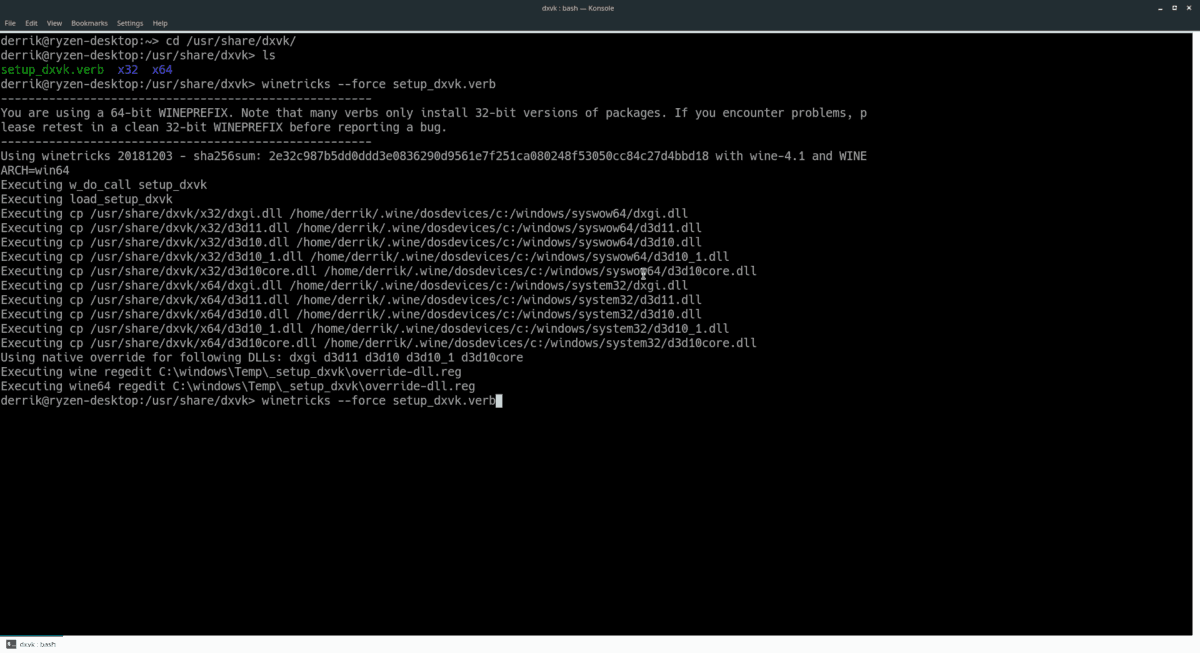
Fedora 또는 OpenSUSE에서 DXVK를 사용하는 사용자는 Winetricks를 사용하여 setup_dxvk.verb 제출하다 / usr / share / dxvk /. 최신 Winetricks 릴리스를 설치하십시오. 그런 다음 CD DXVK 폴더로 이동합니다.
참고 : Winetricks를 설정하는 방법을 모르십니까? Pkgs.org로 가서 OS에서 작동시키는 방법을 배우십시오.
cd /usr/share/dxvk/
디렉토리에 들어가면 다음 Winetricks 명령을 실행하십시오. 사용하지 마십시오 수도그렇지 않으면 작동하지 않습니다!
winetricks --force setup_dxvk.verb
아치 리눅스
AUR의 Arch Linux DXVK 패키지는 DXVK를 자동으로 설정하므로 여기에서 구성 할 필요가 없습니다.
일반 리눅스
소스 코드에서 DXVK를 컴파일 한 경우 Wine을 사용하여 DXVK를 수동으로 설정해야합니다. 이 작업을 수행하는 방법에 대한 지침은 DXVK Github 페이지에 있습니다.
DXVK로 게임 실행
DXVK 라이브러리를 설정하고와인을 사용하면 최신 Windows 게임을 즉시 실행할 수 있습니다. Wine에서 게임을 실행하는 방법에 대한 자세한 내용을 보려면 WineHQ.org로 이동하여 검색 상자를 클릭하고 실행하려는 비디오 게임의 결과를 살펴보십시오.
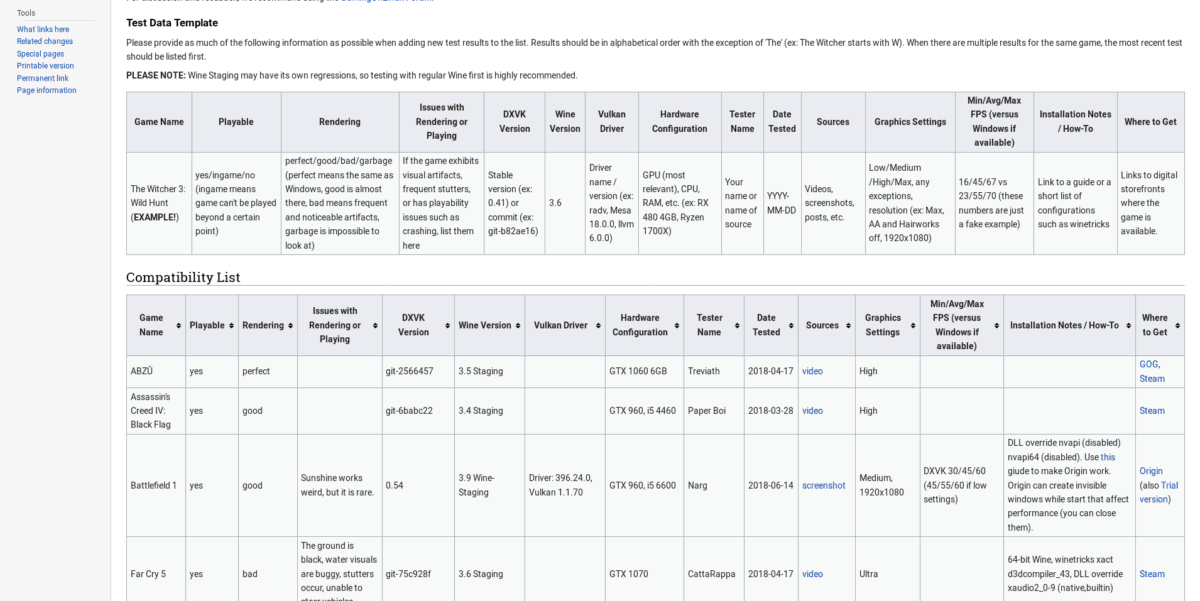
WineHQ를 다루고 싶지 않습니까? 대신 GamingOnLinux의 DXVK 호환성 목록을 확인하십시오. DXVK에서 어떤 게임이 잘 실행되고 어떤 게임이 그렇지 않은지 파악하는 데 도움이됩니다.













코멘트